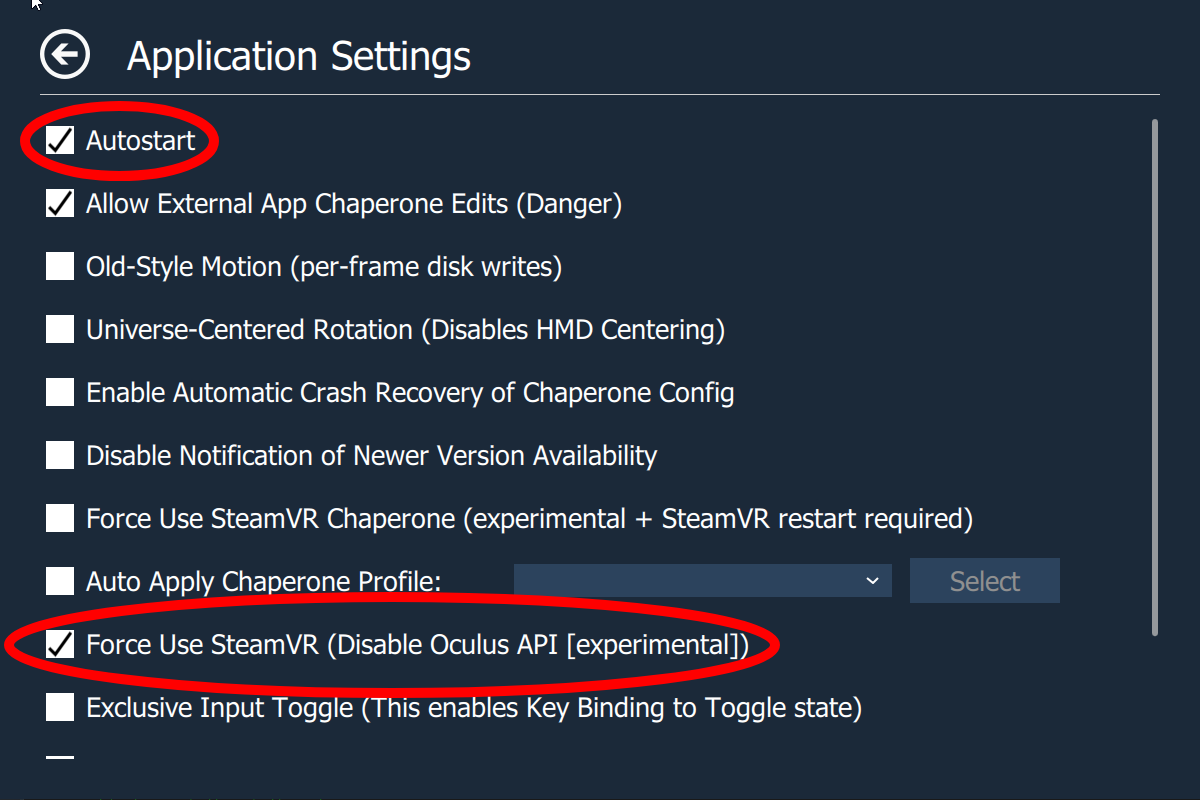قم بإنهاء Oculus Dash بالكامل وتشغيل SteamVR تلقائيًا، مع أحدث اكتشافاتي.
نعم، إنها حقيقة في النهاية. يمكنك الآن تحويل سماعة رأس Oculus الخاصة بك إلى سماعة رأس SteamVR أصلية تقريبًا، وهذا البديل البسيط لـ Oculus Dash سيجعلها تعمل بمجرد وضع سماعة الرأس الخاصة بك (أو تشغيل الرابط)، سيتم تشغيل SteamVR!
لا يؤدي هذا إلى تعزيز الأداء بكميات كبيرة فقط عن طريق قتل Oculus Dash بالكامل (على محمل الجد، كان Oculus Dash يستهلك 200 ميجابايت من الذاكرة + وحدة معالجة الرسومات، حتى عندما لا يكون قيد الاستخدام) لذا من المفترض أن يساعد هذا في حل مشكلات الأداء مع SteamVR على سماعات الرأس Oculus أيضًا. ولكن هذا يعني أيضًا أن زر Oculus الموجود على وحدة التحكم الخاصة بك لا يفعل شيئًا، حيث لا يوجد حرفيًا أي شرطة.
قد تكون هناك بعض الأخطاء، إذا واجهت أي شيء تعتقد أنه خطأ، فيرجى إنشاء مشكلة جديدة داخل هذا الريبو.
يؤدي هذا إلى كسر الألعاب المستندة إلى Oculus، حيث قد تتمكن من تشغيل ألعاب Oculus، ولكن نظرًا لقتل Oculus Dash حرفيًا، فسوف تظل عالقًا إلى الأبد في تلك اللعبة. يوصى باستخدام Revive إذا كنت بحاجة إلى تشغيل إصدار Oculus من إحدى الألعاب.
استمتع بـ Oculus Dash الذي تم الاستمتاع به بالكامل مع التشغيل التلقائي لـ SteamVR والأداء الإضافي!
فيما يلي قائمة بالمشكلات الشائعة والإصلاحات/الحلول البديلة الخاصة بها!
يمكن أن تحدث هذه المشكلة عندما لا يكون لديك "ملحقات أسماء الملفات" ممكّنة عند إعادة تسمية OculusDash.exe. لإصلاح هذا:
يمكنك التحقق من أنك قمت بتثبيته بنجاح إذا كان "OculusDash.exe.bak" هو نوع "BAK File". ويبدو أن لقطة الشاشة أدناه.
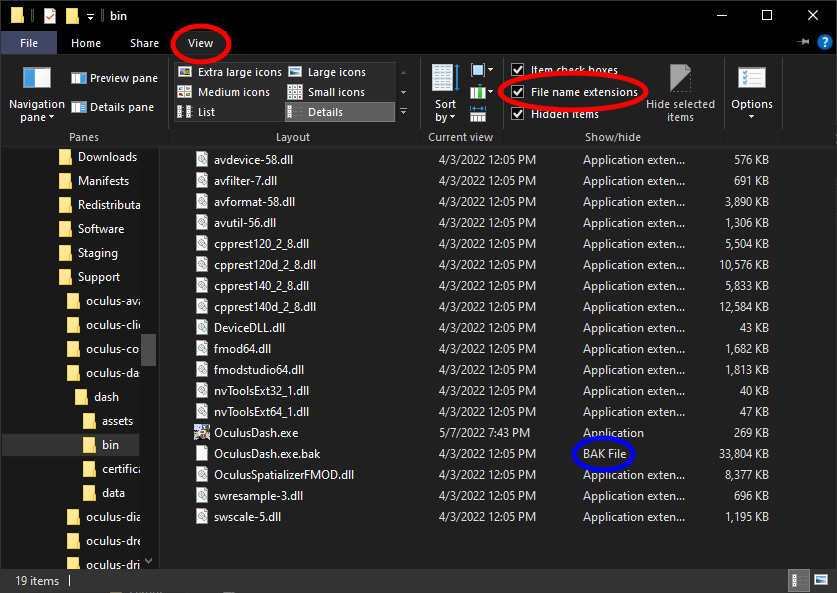
هذه مشكلة شائعة جدًا، وتتعلق بتفضيل OpenXR لاستخدام Oculus على SteamVR. الإصلاح بسيط للغاية:
مصدر الصورة: فيفيبورت
هذه مشكلة أخرى شائعة جدًا، حيث تتحقق بعض الألعاب يدويًا من وجود Oculus بدلاً من اتباع تفضيلاتك. يمكن العثور على حل بديل باستخدام إعدادات OVR المتقدمة.
إخلاء المسؤولية: قد يمنع هذا الحل البديل تشغيل بعض ألعاب SteamVR، تأكد من التراجع عن هذا الإصلاح إذا كنت تواجه مشكلة في تشغيل الألعاب.